Trong học tập và công việc hằng ngày, có không ít lúc chúng ta cần chụp nhanh màn hình để lưu lại thông tin quan trọng. Vậy cách chụp màn hình laptop Acer có gì khác biệt so với các dòng máy khác? Bài viết sau đây sẽ giúp bạn hiểu rõ và áp dụng dễ dàng hơn.
Chụp màn hình là một thao tác đơn giản nhưng cực kỳ hữu ích, đặc biệt khi bạn cần lưu lại một nội dung nào đó để tham khảo, chia sẻ hoặc báo lỗi. Với người dùng laptop Acer, có nhiều cách để thực hiện điều này – từ việc sử dụng các tổ hợp phím tắt có sẵn trên máy cho đến các phần mềm hỗ trợ chuyên dụng. Trong bài viết hôm nay, Worklap sẽ cùng bạn đi qua từng cách chụp màn hình laptop Acer một cách chi tiết và dễ hiểu nhất, phù hợp cho cả người mới dùng hay đã quen sử dụng laptop.
Cách chụp màn hình laptop Acer bằng tổ hợp phím
Cũng như các dòng laptop phổ biến khác, Acer hỗ trợ nhiều tổ hợp phím giúp người dùng nhanh chóng chụp màn hình máy tính mà không cần cài thêm phần mềm.
- Tổ hợp phím Alt + Print Screen
Nếu bạn chỉ muốn chụp lại một cửa sổ đang mở (thay vì toàn màn hình), tổ hợp Alt + Print Screen sẽ là lựa chọn tối ưu. Sau khi chụp, bạn mở ứng dụng Paint hoặc bất kỳ công cụ chỉnh sửa ảnh nào để dán và lưu lại ảnh.
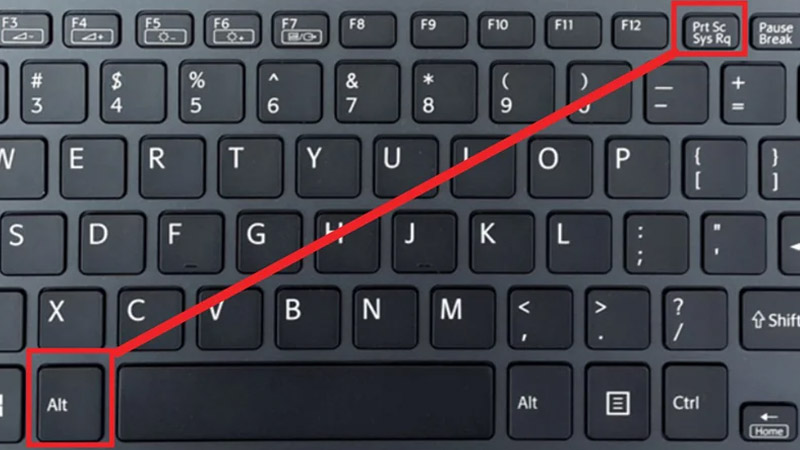
Nhấn tổ hợp phím Alt + Print Screen
- Tổ hợp Windows + Print Screen
Đây là cách nhanh nhất để chụp toàn bộ màn hình laptop Acer. Khi bạn nhấn đồng thời hai phím này, ảnh chụp sẽ được tự động lưu lại trong thư mục Pictures > Screenshots trên máy tính, rất tiện lợi khi cần tra lại.
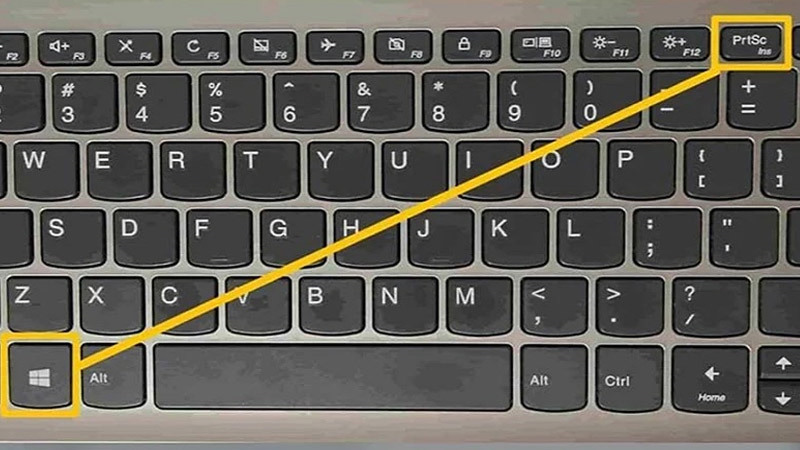
Tổ hợp Windows + Print Screen để chụp toàn bộ màn hình laptop Acer
- Tổ hợp phím Windows + H
Tổ hợp phím này không chỉ chụp màn hình mà còn đi kèm tính năng chia sẻ nhanh. Khi nhấn Windows + H, máy sẽ hiển thị thanh chia sẻ ở bên phải màn hình, giúp bạn gửi ảnh qua email, Skype hoặc các ứng dụng khác ngay lập tức.
- Tổ hợp phím Windows + Shift + S
Sau khi nhấn tổ hợp này, màn hình sẽ mờ đi và bạn có thể dùng chuột để kéo chọn vùng cần chụp. Tấm ảnh sau đó sẽ được lưu vào clipboard, bạn có thể dán vào Paint hoặc Word để chỉnh sửa hoặc lưu lại.
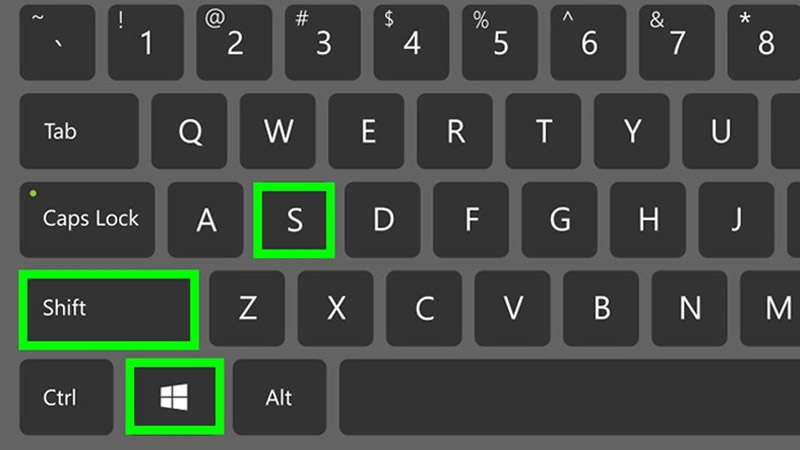
Tổ hợp phím Windows + Shift + S
Cách chụp màn hình laptop Acer với phím tắt PrtSc
Hầu hết laptop Acer đều có phím PrtSc (viết tắt của Print Screen) nằm ở góc trên bên phải bàn phím. Dù có thể được ký hiệu hơi khác nhau như "PrtSc", "PrtScr" hoặc "Prnt Scrn", chức năng vẫn giống nhau.
- Chụp toàn bộ màn hình
Bước 1: Mở màn hình bạn muốn chụp.
Bước 2: Nhấn phím “Print Screen” trên bàn phím.
Ảnh sẽ được lưu vào clipboard. Để lưu ảnh lại, bạn chỉ cần mở Paint, nhấn Ctrl + V, sau đó lưu bằng tổ hợp Ctrl + S.
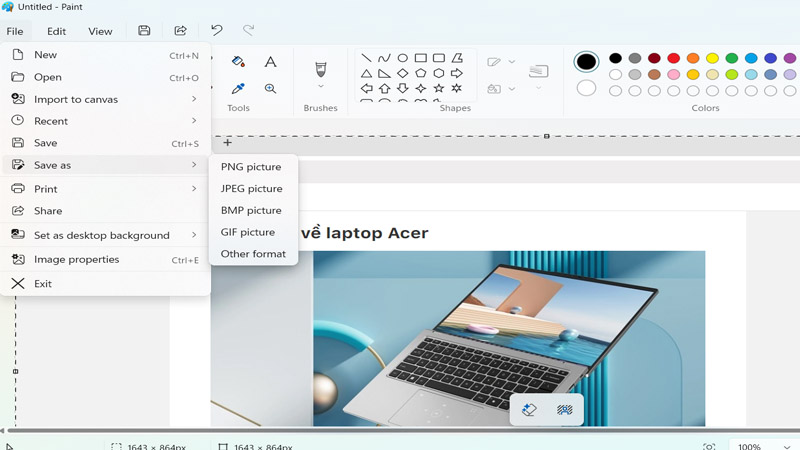
Nhấn Ctrl + S và chọn định dạng ảnh để lưu
- Chụp một cửa sổ đang mở
Bước 1: Mở cửa sổ bạn muốn chụp.
Bước 2: Nhấn tổ hợp phím Alt + PrtSc.
Bước 3: Mở Paint - Ctrl + V để dán - Ctrl + S để lưu.
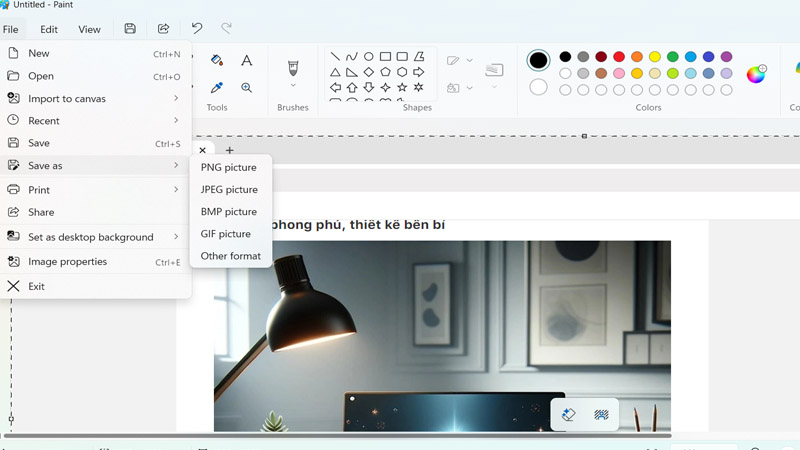
Chọn Ctrl + S để lưu hình ảnh màn hình đã chụp
Lưu ảnh chụp màn hình laptop Acer
Sau khi ảnh đã nằm trong clipboard, bạn có thể dán (Ctrl + V) vào các ứng dụng như Paint, Word, Photoshop… để chỉnh sửa hoặc lưu lại. Đừng quên nhấn Ctrl + S sau khi hoàn tất để đảm bảo ảnh được lưu vào đúng thư mục bạn mong muốn.
Xem ngay: Cách chụp màn hình laptop Asus đơn giản dễ thực hiện
Chụp màn hình laptop Acer bằng phần mềm
Nếu bạn cần nhiều tính năng hơn ngoài việc chụp ảnh, các phần mềm hỗ trợ sau sẽ là lựa chọn lý tưởng:
- Snipping Tool
Đây là công cụ tích hợp sẵn trên Windows, giúp bạn chọn vùng màn hình cần chụp.
Cách dùng: Nhấn Windows + Shift + S - kéo chuột chọn vùng - dán vào Paint để lưu hoặc chỉnh sửa.
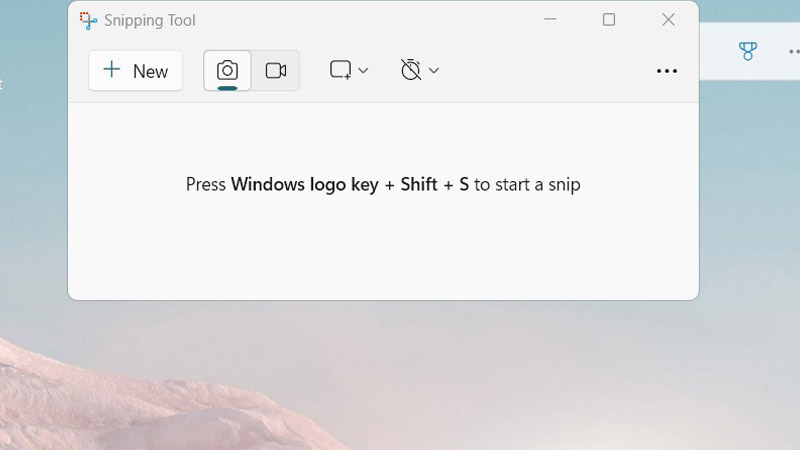
Dùng Snipping Tool để chụp ảnh màn hình của laptop Acer
- Snip & Sketch
Bước 1: Tìm và mở Snip & Sketch từ thanh tìm kiếm Windows.
Bước 2: Nhấn “New” để bắt đầu chụp màn hình.
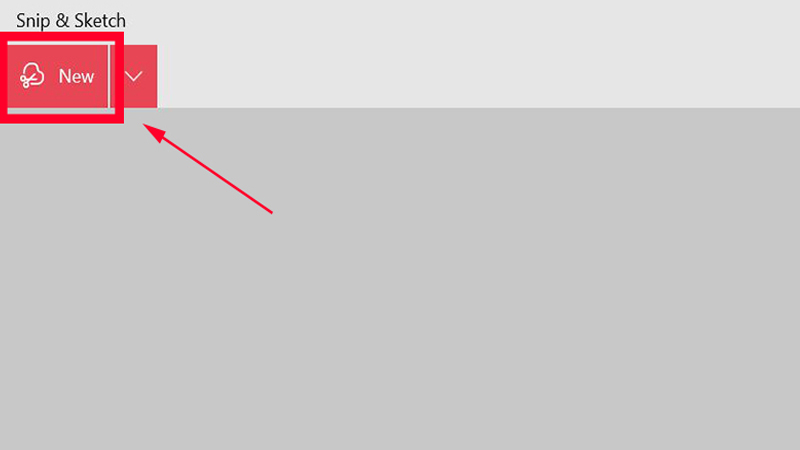
Nhấn “New” để bắt đầu việc chụp màn hình
Bước 3: Sau khi chụp, nhấn biểu tượng Save hoặc Ctrl + S để lưu ảnh.
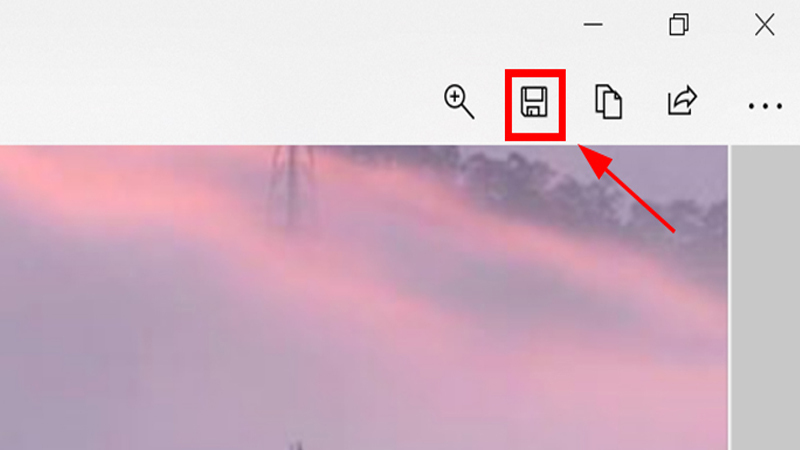
Nhấn nút save để lưu ảnh
- Snagit
Snagit là phần mềm chụp và chỉnh sửa ảnh màn hình chuyên nghiệp, phù hợp cho công việc cần độ chính xác cao.
Sau khi cài đặt, mở Snagit và chọn kiểu chụp: toàn màn hình, một cửa sổ, hay khu vực tùy chọn. Bạn có thể thêm chú thích, làm mờ hoặc vẽ lên ảnh trước khi lưu.
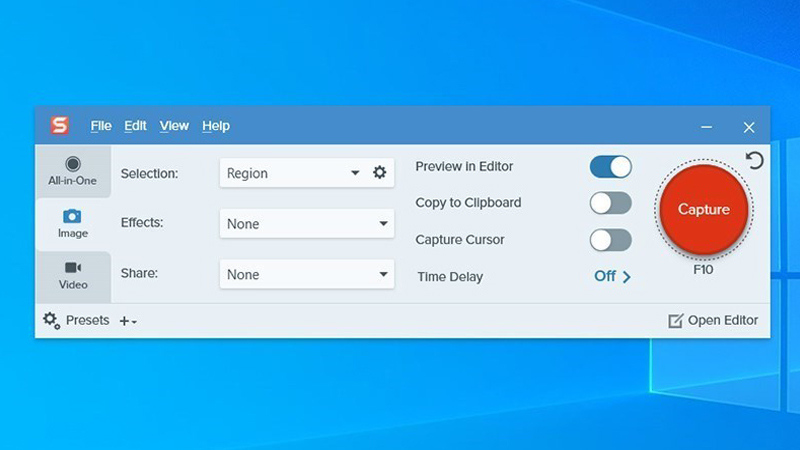
Snagit là phần mềm chụp và chỉnh sửa ảnh màn hình chuyên nghiệp
- Greenshot
Đây là phần mềm chụp màn hình miễn phí, được nhiều người tin dùng.
Sau khi cài đặt, bạn có thể chụp toàn màn hình, cửa sổ cụ thể hoặc vùng chọn bằng thao tác kéo thả. Greenshot cũng cho phép chỉnh sửa nhanh ảnh trước khi lưu.
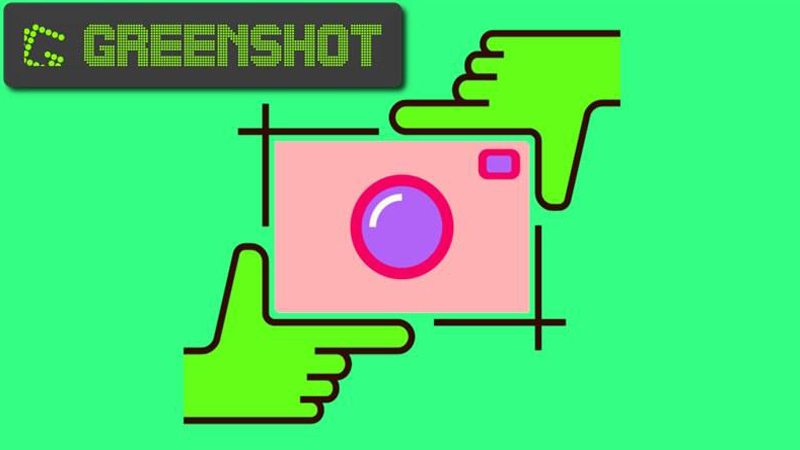
Greenshot là phần mềm chụp màn hình miễn phí
Trên đây là hướng dẫn tổng hợp các cách chụp màn hình laptop Acer đơn giản, dễ áp dụng mà Worklap muốn chia sẻ đến bạn. Dù bạn đang sử dụng hệ điều hành Windows 7, 10 hay 11, những cách này đều có thể giúp bạn thao tác nhanh chóng và tiện lợi. Hy vọng bài viết đã giúp bạn hiểu rõ hơn về các phương pháp chụp màn hình phù hợp với nhu cầu sử dụng của mình. Đừng quên theo dõi thêm nhiều thủ thuật hữu ích khác tại Worklap nhé.


















